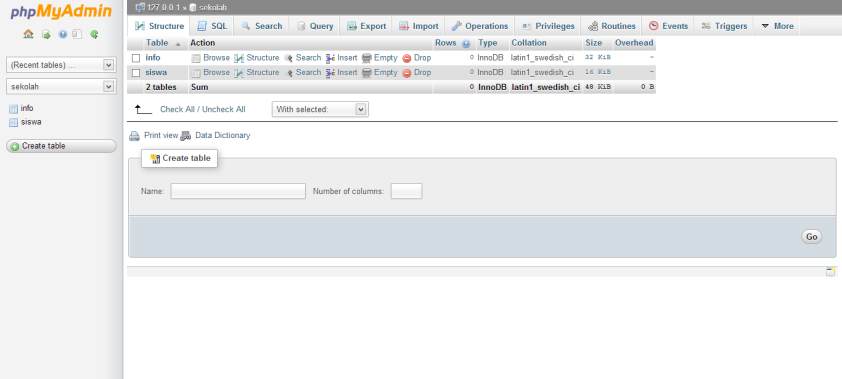Xampp merupakan software
yang membantu kita dalam pembuatan database website sekaligus membantu
dalam pembuatan website itu sendiri. Kalau di Windows namanya Xampp,
tapi Linux namanya Lamp.
Kebetulan saya dapat bagian Database
untuk misi pertama ekstrakurikuler, saya merasa gagal karena tidak bisa
menyelesaikan tugas membuat website sekolah tepat pada waktunya.
Kebetulan (sekali) saya mempunyai blog
yang kiranya dapat berguna untuk teman teman terutama teman divisi saya
dalam pembuatan database, tidak hanya bisa tapi juga tahu caranya. Yah
follow step by step Cara membuat tabel di phpmyadmin menggunakan xampp :
1. Download dan Install Xampp
2. Buka Xampp
4. Buka browser lalu ketikkan localhost/phpmyadmin/
catatan: jika tahap 3 belum dilakukan tidak akan bisa melanjutkan ke tahap selanjutnya
5. Pilih Basis data – Masukkan nama table – Buat
Jika menggunakan bahasa inggris pilih Database – masukkan database – create
Setelah database dibuat, otomatis akan muncul di sidebar sebelah kanan phpmyadmin.
6. Pilih database Sekolah
7. Isi field nya, sebagai contoh di dalam
table siswa akan ada field id, nama, nis, dan kelas dengan tipe yang
berbeda (penjelasan di akhir postingan)
8. Buat tabel lain yang dibutuhkan dalam database, dan inilah akhirnya. Saya membuat tabel siswa dan info
Penjelasan :
Jadi begini..di dalam database ada table, dan di dalam tabel ada field.
- Dalam tutorial diatas saya membuat :
Database : Sekolah
- Dalam database sekolah saya membuat tabel :
-Siswa
-Info
- Dalam tabel siswa saya membuat field :
-id
-nama
-kelas
-nis
- Dalam tabel info saya membuat field :
-id
-judul
-penulis
-waktu
-isi
Ketentuan yang berada dalam field :
Name : isikan dengan nama field yang diinginkan. Contoh nama field nya adalah NIS
Tipe : kalau tipe yah tipe. Jadi di dalam tipe ada :
Int -> Integer : tipe angka. Contoh kalau field adalah NIS (Nomor Induk Siswa) berarti tipenya adalah number
Varchar -> Variabel Character : huruf dan angka
Date : tanggal
Text : untuk text yang panjang sampai 65535 kata (jika pendapat saya salah tolong dikomentar)
Nilai/Panjang : kita dapat memberi batasan maksimal kata atau angka yang bisa ditulis
A_I -> Auto Increement : artinya naik otomatis, biasanya field bertipe A_I yang index nya Primary Key